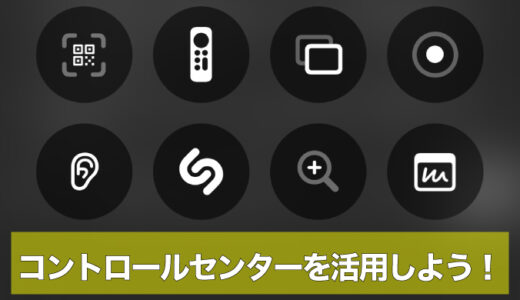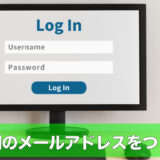マイド〜、トギーです!
離れて暮らす家族の「iPhoneわからん…」は、電話だけだとなかなか伝わらない。
そこで『FaceTime』の『画面共有』。
通話しながら相手の画面を見て、「ここ!」と指差しみたいに案内できます。
iOS 18以降なら、相手の許可があればリモート操作まで可能。
まずは標準機能でサクッと解決しましょう。
iPad でも手順は同じ(iPadOS 15.1〜で画面共有、18〜で許可制のリモート操作)。

目次
『FaceTime』で通話を始める
iOS / iPadOS 15.1 以降、『FaceTime』に『画面共有』機能が追加されました。
これを使えば、相手のiPhoneの画面をリアルタイムで見ながら、具体的な操作方法を伝えることができます。
トギーのiPhone側ので操作しています。
まずは通話から。
『FaceTime』を開きます。
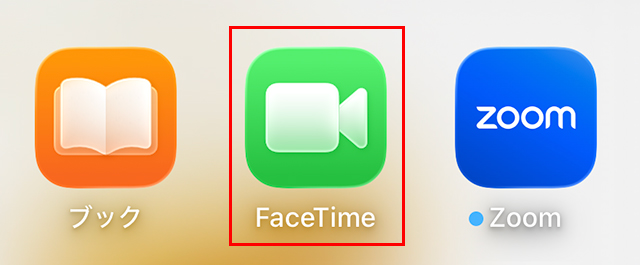
『新規FaceTime』をタップします。

『宛先:』に相手の名前を入れ、候補があればタップし、下部にある『FaceTime』のマークをタップします。
トギーの父を選択しました。

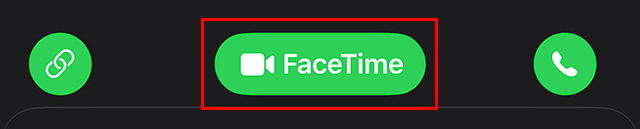
これで、相手である父と『FaceTime』を通じて、会話が始まりました。
『FaceTime』を使えば、世界各国のiPhoneユーザーと無料(パケット代はかかります)で、通話ができます。
『FaceTime』の『画面共有』を使って操作を教える
相手のiPhone側で操作しています。
通話が始まると、下記の画面が表示されます。
右から2番目の『共有』マークをタップします。
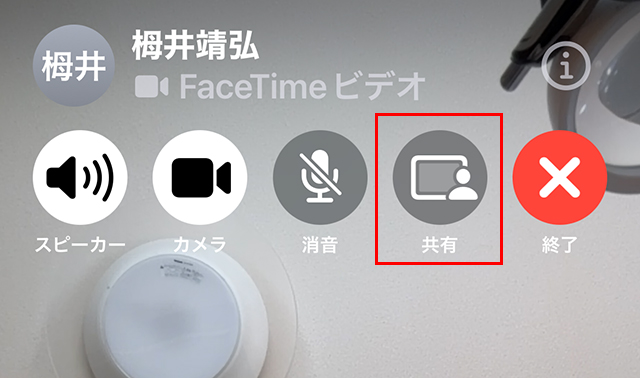
画面下にダイアログが表示されるので、『画面を共有』をタップします。
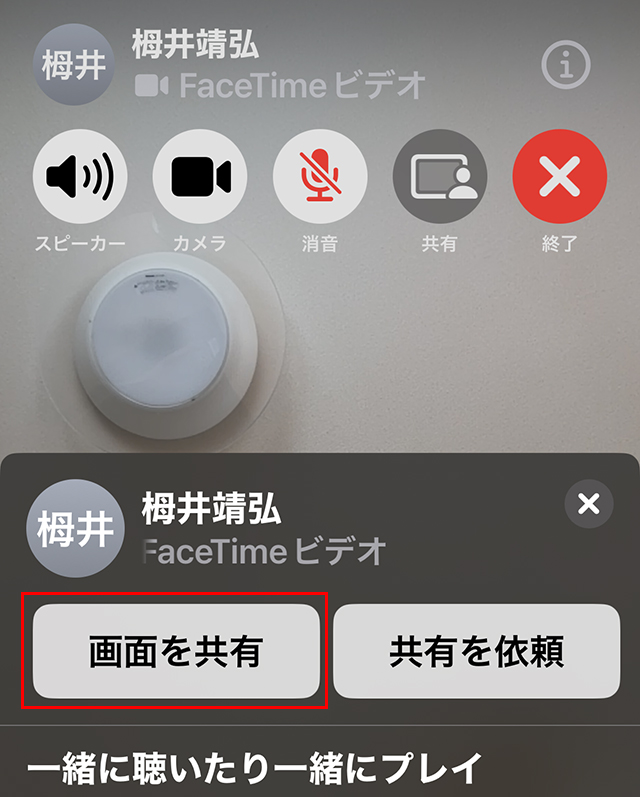
トギーのiPhone側ので操作しています。
これで、トギーのiPhoneに相手の画面が表示されました。
画面をタップすると、全体表示になります。
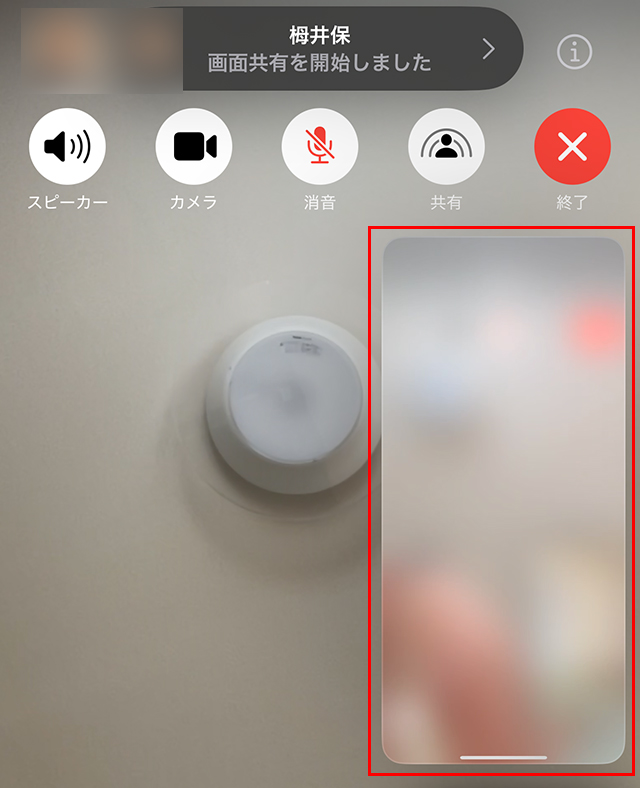
相手側のiPhoneをホーム画面に切り替えると、下記のようにホーム画面がリアルタイムで、映し出されます。
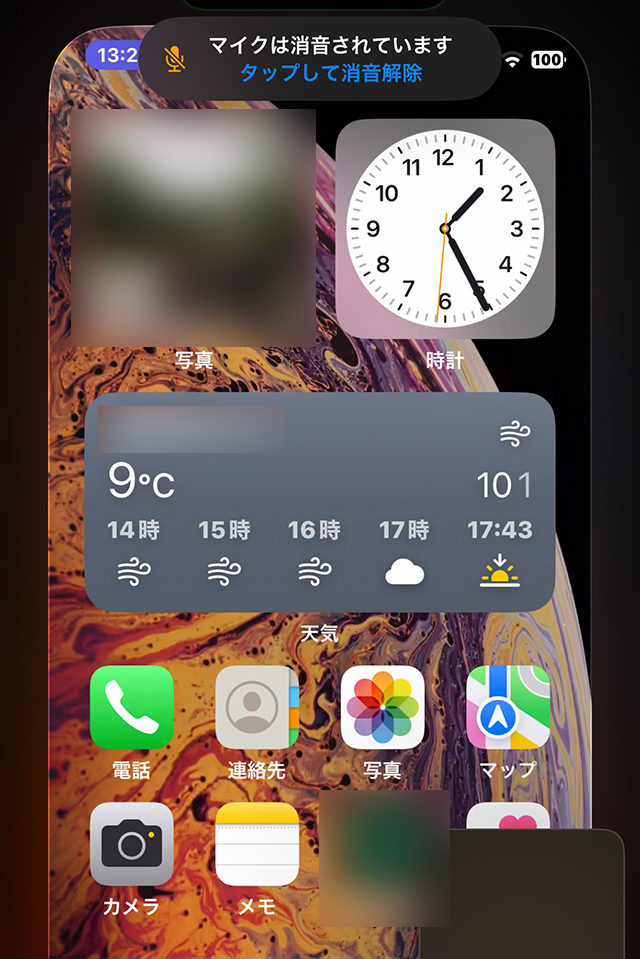
これで、画面を見ながらサポートできるようになりました。
相手のiPhone側で操作しています。
相手側のiPhoneを見てみると、左上の『時計』マークが『紫色』に変わっています。
これが通信をしている、目印になります。
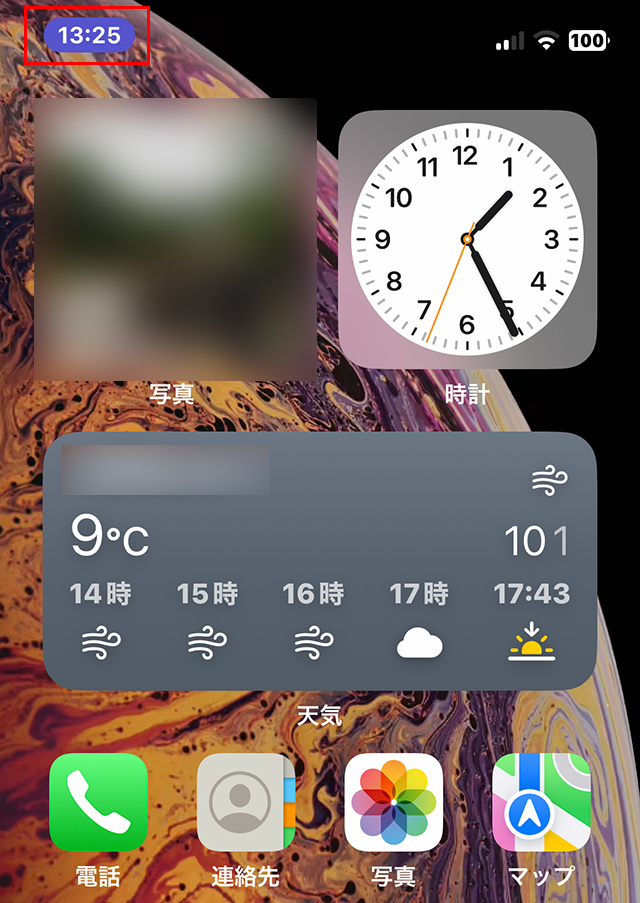
初期状態では操作できません。
ただし iOS / iPadOS 18 以降は、相手の許可があればリモート操作も可能です。
続きの手順は下の『リモート操作をリクエスト』をご覧ください。
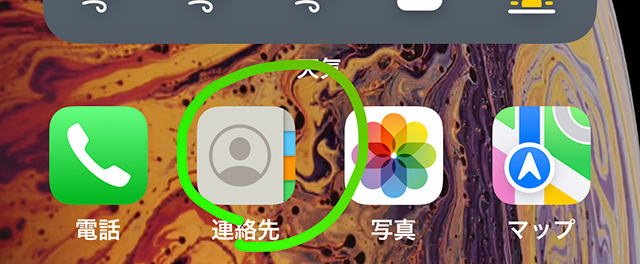
リモート操作をリクエスト(iOS/iPadOS 18〜)
iOS 18以降から相手の画面が操作ができるようになりました。
右下の『指』マークをタップします。
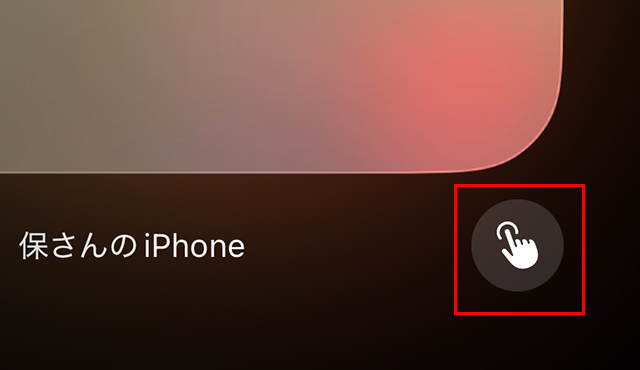
相手側の画面にダイアログが表示されるので、『許可』をタップします。
これで画面の操作もできるようになります。
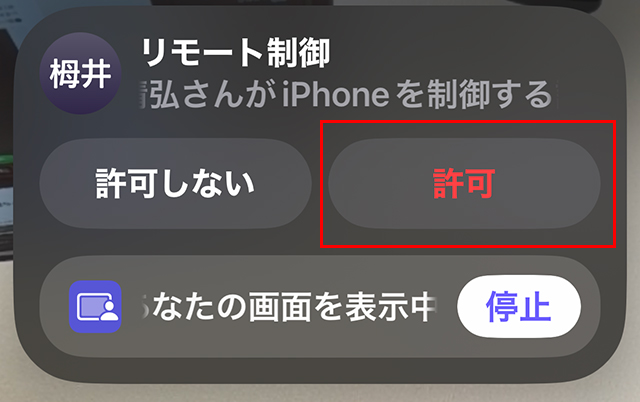
相手のiPhone側で操作しています。
案件が終われば、切る操作をしないといけません。
左上の『時計』マークをタップすると下記の画面が表示されます。
通話を続けてしたい場合は『共有』をタップして、画面共有だけを終わらせます。
両方とも終わらせるのであれば、『終了』をタップします。
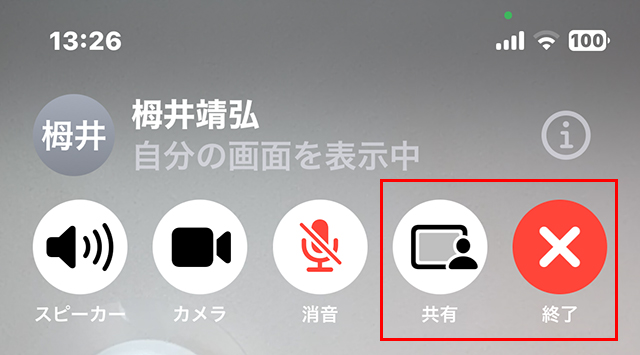
うまくいかない時のチェック
- 両端末のOS条件を確認(共有=15.1〜/操作=18〜)。
- SharePlay がオンか(設定 → FaceTime → SharePlay)。
- ネット環境(Wi-Fi推奨)→ ダメなら再起動→再接続。
FAQ
- ボタンがグレーアウト/見当たらない。
- OS要件を確認(共有:15.1〜/操作:18〜)。SharePlayがオンかもチェック。
- 勝手に操作されない?
- 初期状態は操作不可。相手の許可があった時だけ操作でき、いつでも停止できます。
- 画面収録ボタンが出てこない。
- コントロールセンターに“画面収録”を追加してください(内部リンク、下記)。
トギーの一言
『FaceTime』で画面共有の方法を紹介してきました。
Appleの標準機能だけで、遠隔でiPhoneをサポートできるのは便利ですよね。
ただし、プライベートを相手に見せることにもなるので、くれぐれも注意してください。
iPhoneのトラブル対応やサポートが必要になったら、ぜひお試しください。
 近頃のトギー・ハイブリッド
近頃のトギー・ハイブリッド